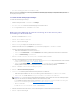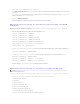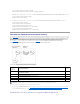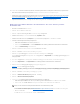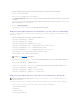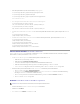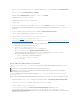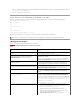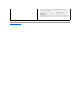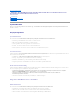Users Guide
2. GebenSiefolgendeBefehlefürjedederfünfActiveDirectory- Rollengruppen ein:
set /system1/sp1/groupN oemdell_groupname=<RollengruppeN-allgemeiner-Name>
set /system1/sp1/groupN oemdell_groupdomain=<RAC-FQDN>
set /system1/sp1/groupN oemdell_groupprivilege=<Benutzerberechtigungs-Bitmaske>
wobei N eine Zahl von 1 bis 5 ist.
3. Geben Sie folgende Befehle zum Einstellen der Active Directory-SSL- Zertifizierungen ein.
set /system1/sp1/oemdell_ssl1 oemdell_certtype=AD
load -source <ActiveDirectory-Zertifikat-TFTP-URI> /system1/sp1/oemdell_ssl1
set /system1/sp1/oemdell_ssl1 oemdell_certtype=SSL
dump -destination <iDRAC-Serverzertifikat-TFTP-URI> /system1/sp1/oemdell_ssl1
4. Wenn DHCP auf dem iDRAC aktiviert ist und Sie den vom DHCP-ServerbereitgestelltenDNSverwendenmöchten,gebenSiefolgendenSM-CLP- Befehl
ein:
set /system1/sp1/enetport1/lanendpt1/\
ipendpt1/dnsendpt1 oemdell_serversfromdhcp=1
5. Wenn DHCP auf dem iDRAC deaktiviert ist oder Sie Ihre DNS-IP- Adressenmanuelleingebenmöchten,gebenSiefolgendeSM-CLP-Befehle ein:
set /system1/sp1/enetport1/lanendpt1/\
ipendpt1/dnsendpt1 oemdell_serversfromdhcp=0
set /system1/sp1/enetport1/lanendpt1/ipendpt1/\
dnsendpt1/remotesap1 dnsserveraddress=<primäre-DNS-IP-Adresse>
set /system1/sp1/enetport1/lanendpt1/ipendpt1/\
dnsendpt1/remotesap1 dnsserveraddress=<sekundäre-DNS-IP-Adresse>
SSLaufeinemDomänen-Controller aktivieren
Wenn Sie die Microsoft Enterprise Stamm-CAverwenden,umalleDomänen-Controller-SSL-Zertifikateautomatischzuzuweisen,müssenSiediefolgenden
Schritteausführen,umSSLaufjedemDomänen-Controller zu aktivieren.
1. Installieren Sie eine Microsoft Organisations-StammzertifizierungsstelleaufdemDomänen-Controller.
a. WählenSieStart® Systemsteuerung® Software.
b. WählenSieWindows-Komponentenhinzufügen/entfernen.
c. Im AssistentenfürWindows-KomponentenmarkierenSiedasKontrollkästchenZertifikatsdienste.
d. WählenSieStammzertifizierungsstelle der Organisation als Zertifizierungsstellentyp und klicken Sie auf Weiter.
e. Geben Sie einen Namen in Allgemeiner Name dieser Zertifizierungsstelle ein, klicken Sie auf Weiter und dann auf Fertig stellen.
2. AktivierenSieSSLaufjedemeinzelnenDomänen-Controller, indem Sie das SSL-ZertifikatfürjedenControllerinstallieren.
a. Klicken Sie auf Start® Verwaltung® Domänensicherheitsregeln.
b. Erweitern Sie den Ordner RichtlinienöffentlicherSchlüssel klicken Sie mit der rechten Maustaste auf Automatische Zertifikatanforderungs-
Einstellungen und klicken Sie auf Automatische Zertifikatanforderung.
c. Klicken Sie im Setup-Assistent der automatischen Zertifikatanforderung auf WeiterundwählenSieDomänen- Controller aus.
d. Klicken Sie auf Weiter und dann auf Fertig stellen.
Domänen-Controller-Stamm-CA-Zertifikat exportieren
1. SuchenSiedenDomänen-Controller, der den Microsoft Enterprise-CA- Dienstausführt.
2. WählenSieStart® Ausführen.
3. Geben Sie mmc in das Feld Ausführen ein und klicken Sie auf OK.
ANMERKUNG: WennIhrSystemWindows2000ausführt,könnendiefolgendenSchritteabweichen.